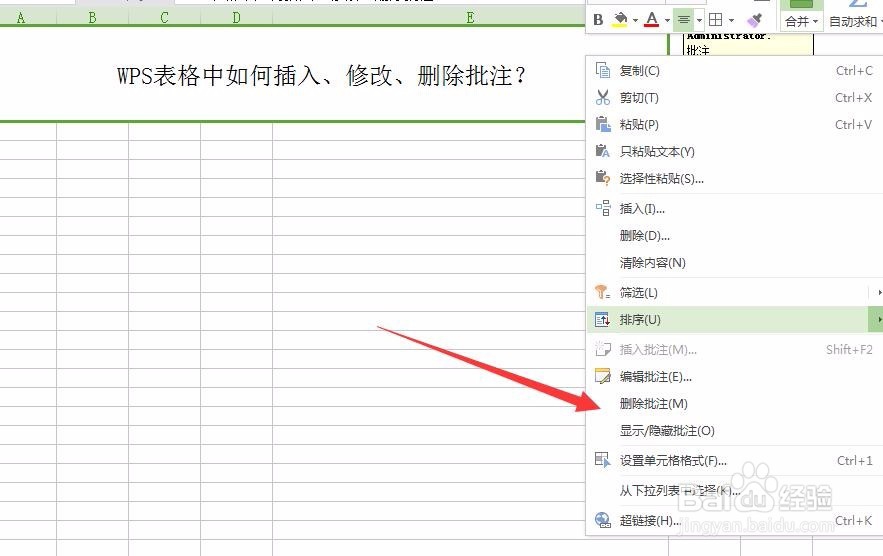1、第一步,打开WPS表格,然后打开需要插入、修改、删除批注的文档。如下所示

2、第二步,在需要插入批注的单元格中,鼠标右键单击在弹出的窗口中选择【插入批注】,如下图所示
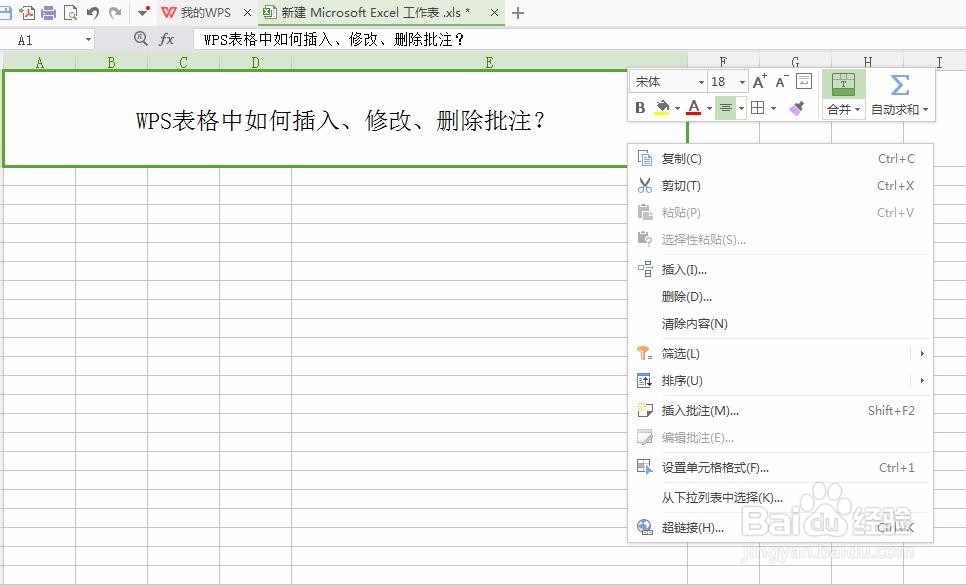
3、第三步,点击【插入批注】后,可以看到表格中该单元格自动插入了一个批注,如下图所示
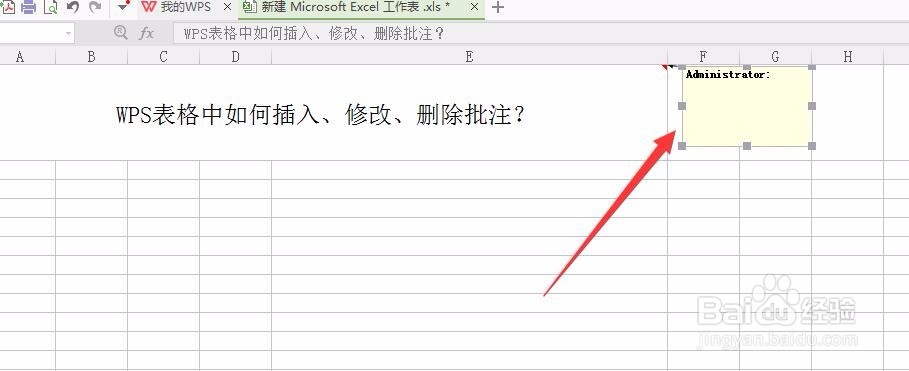
4、第四步,点击批注输入框,可以在输入框内输入批注内容,如下图所示,

5、第五步,点击单元格可以看到批注已经新建完成了,如下图所示
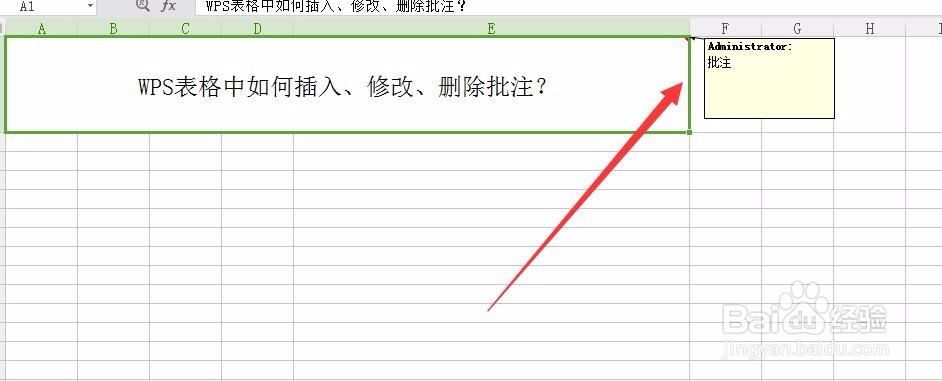
6、第六步,想要修改批注内容,鼠标右键单击单元格,选择【编辑批注】选项,进行修改批注,如下图所示
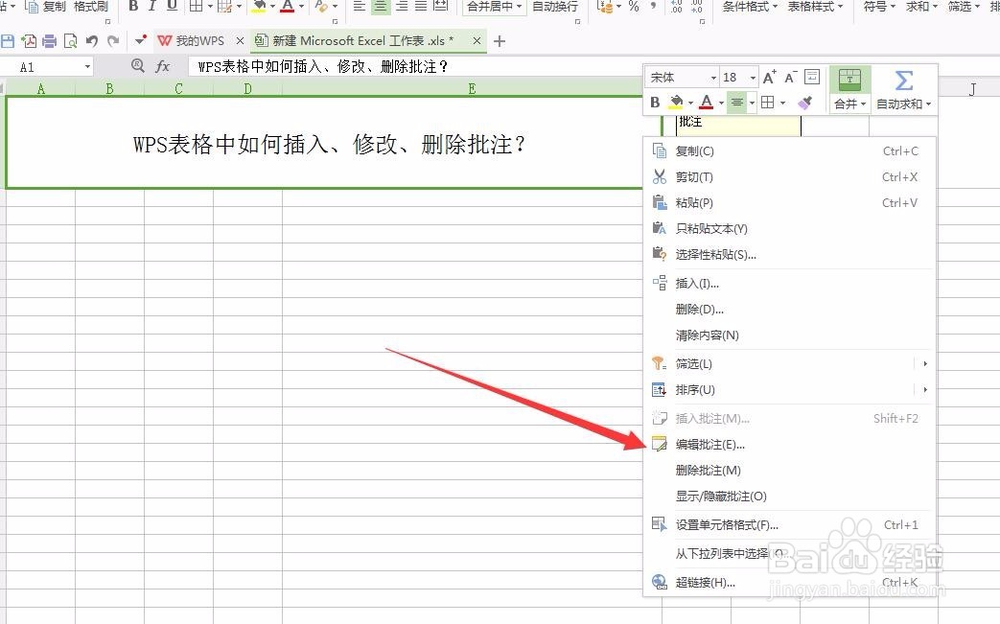
7、第七步,想要删除批注内容,鼠标右键单击单元格,选择【删除批注】选项,进行删除批注,如下图所示